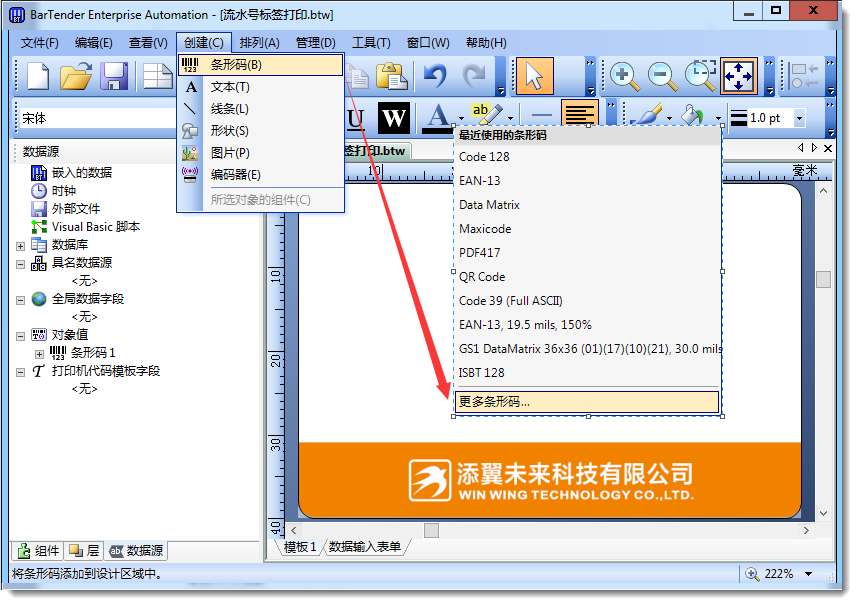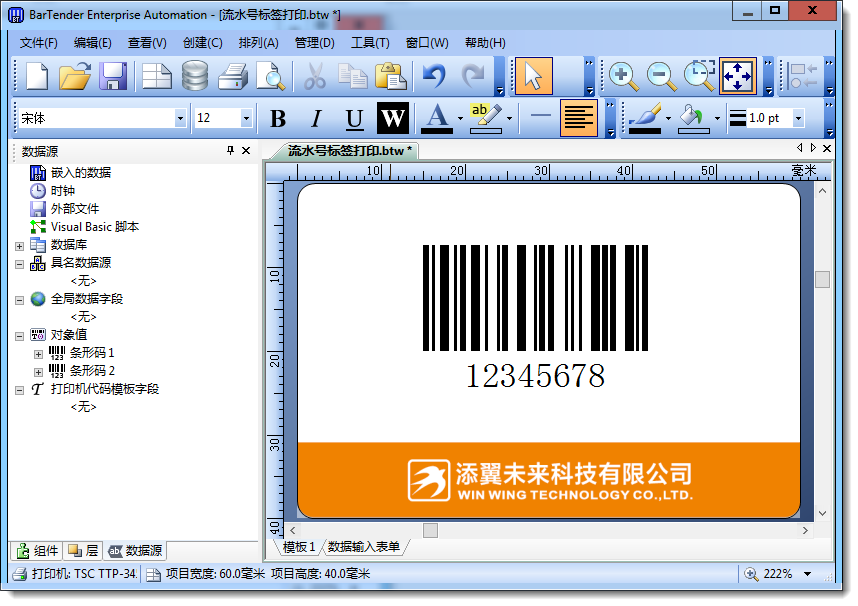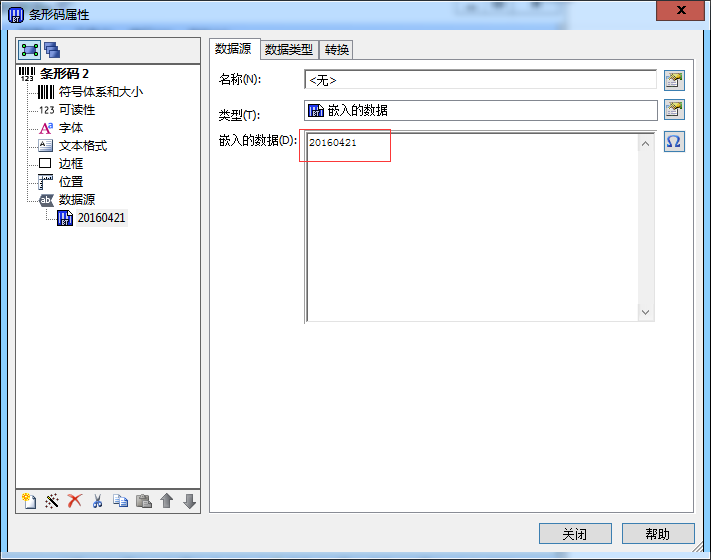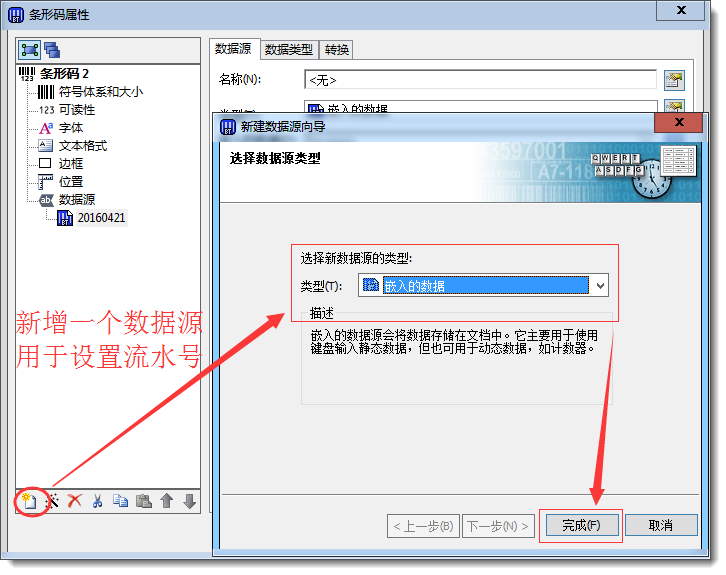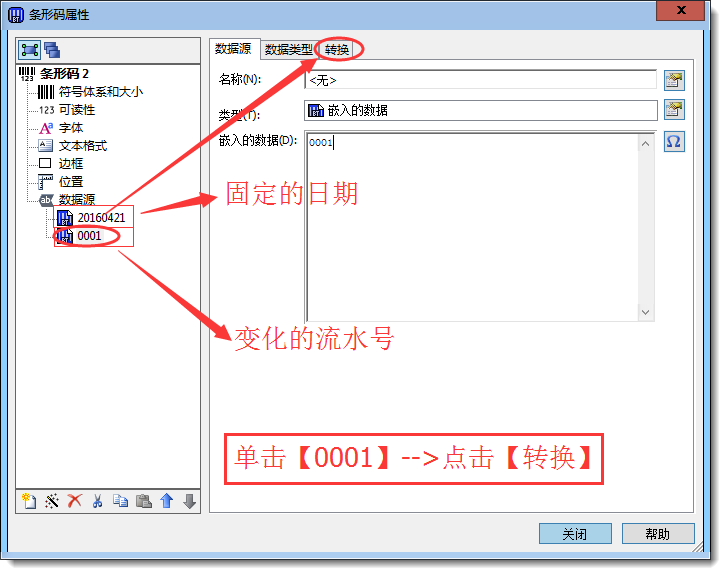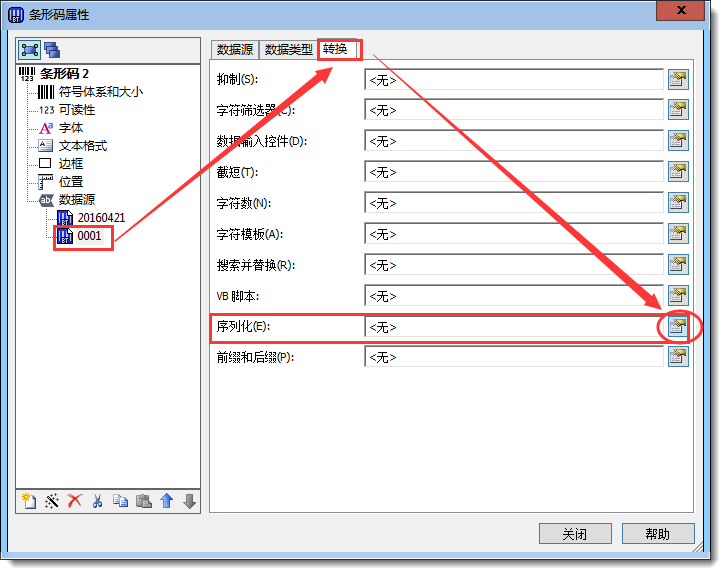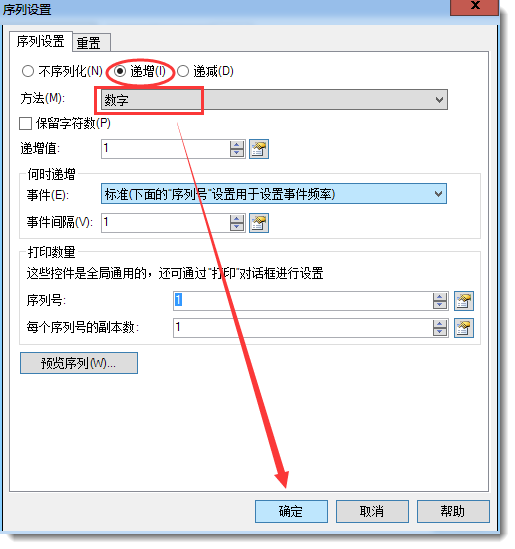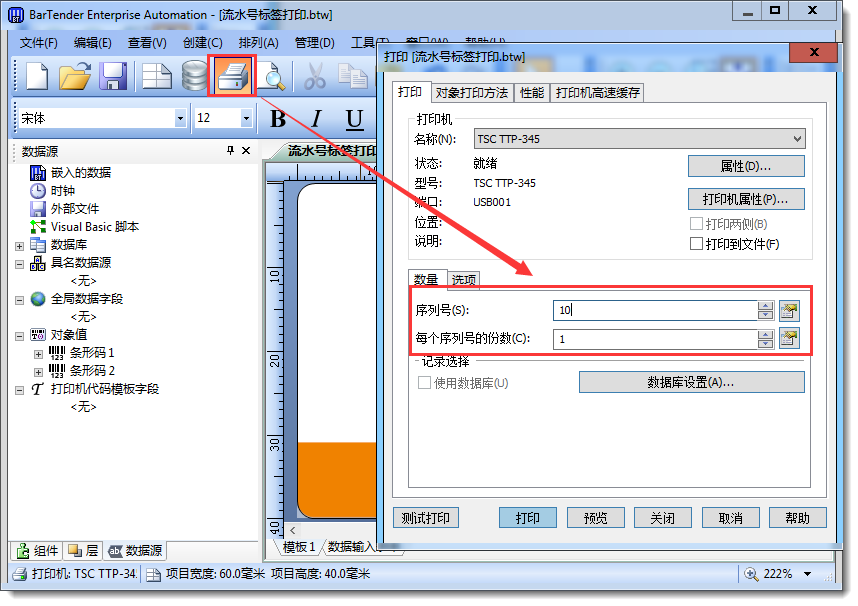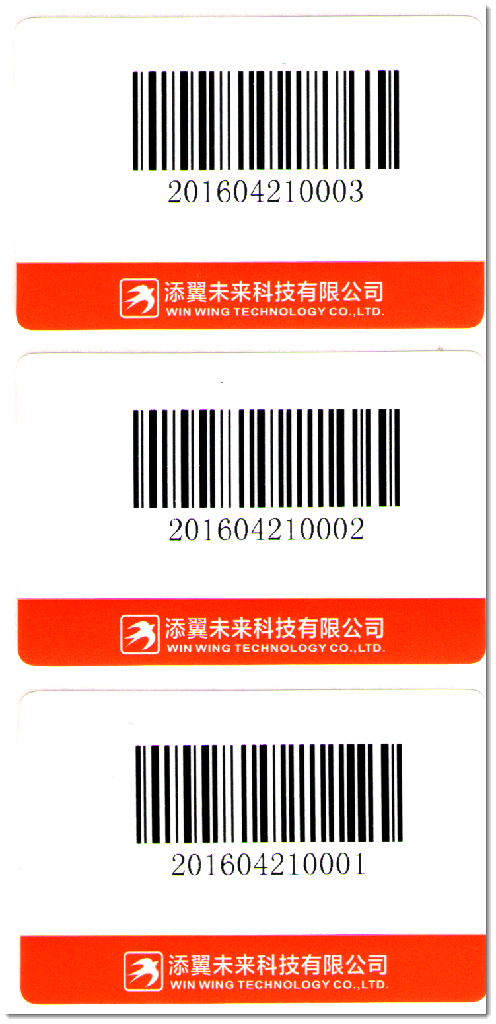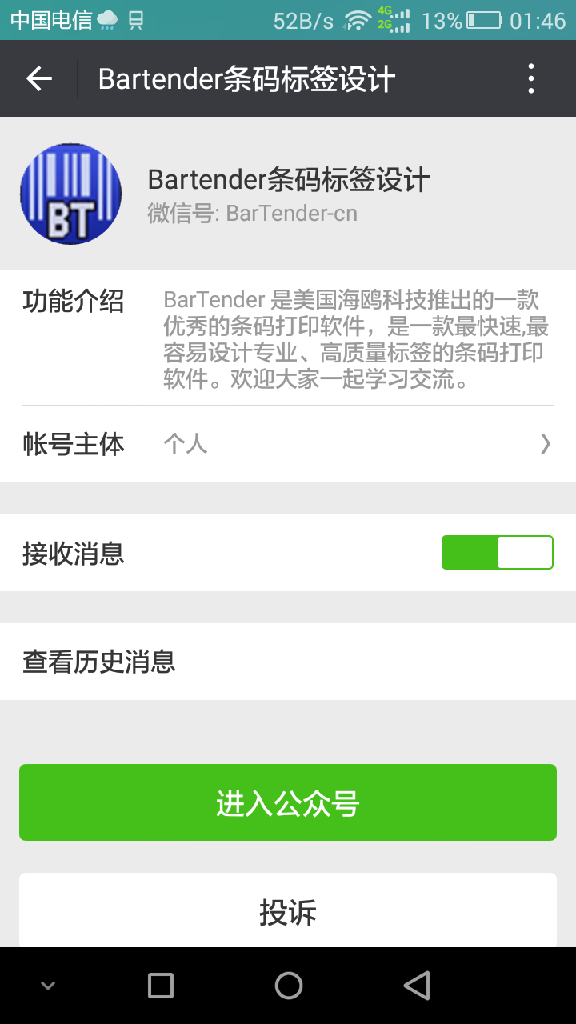|
|
【Bartender教程】如何自动打印流水号条码标签来源:原创作者:添翼未来科技浏览数:5443次
添翼未来科技公司的每一款产品,我们需要在每个箱子上贴一个流水号条码标签。由于每一个条码标签的内容都是不一样的,所以通过印刷的方式很麻烦。下面我们通过Bartender软件来实现自动打印流水号标签。 【需求】 流水号标签设计需求:生产日期+4位流水号 比如201604210001 【设计方法】 设计软件:Bartender 10.1 设计步骤如下:1.【创建】-->【条形码】--->【更多条形码】
选择【Code 128】
3.生产默认条码如下:
4. 将默认数据源【12345678】---->改成日期编号【20160421】
5.然后新增一个数据源用于设置流水号
6.将新增的数据源【12345678】--->修改成【0001】
7.单击【0001】数据源-->选择【转换】-->找到【序列化】---点击后面的属性按钮。
8.【序列设置】-->【递增】-->【数字】-->【确定】
9.设置完,点击【打印机】按钮---->跳出打印对话框-->【序列号】处输入要打印的序列号个数
实际打印效果如下:
【结束语】 条码序列号打印是不是很简单啊,很多事我们不知道的时候感觉很难,一旦你操作过一遍就变得无比的简单,明天让我们继续学习新的内容,谢谢! 另外我们刚申请一个微信公众号:【Bartender条码标签设计】欢迎大家关注
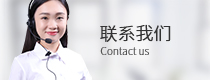 宁波地区2小时上门服务 |